excel表格是很多小伙伴都在使用的一款数据处理软件,在Excel表格中我们可以使用各种工具帮助进行数据的分析和处理。如果有需要我们可以在Excel表格中插入数据透视表,插入后可以更
excel表格是很多小伙伴都在使用的一款数据处理软件,在Excel表格中我们可以使用各种工具帮助进行数据的分析和处理。如果有需要我们可以在Excel表格中插入数据透视表,插入后可以更加方便地进行数据的分析处理。如果我们在Excel表格中插入数据透视表后希望添加一列百分比,小伙伴们知道具体该如何进行操作吗,其实操作方法是非常简单的。我们可以通过多重昂方法是实现想要的效果,小编这里为小伙伴们分享两种比较常用的方法。接下来,小编就来和小伙伴们分享具体的操作步骤了,有需要或者是有兴趣了解的小伙伴快来和小编一起往下看看吧!
操作步骤
第一步:双击打开Excel表格,找到需要处理的数据透视表;
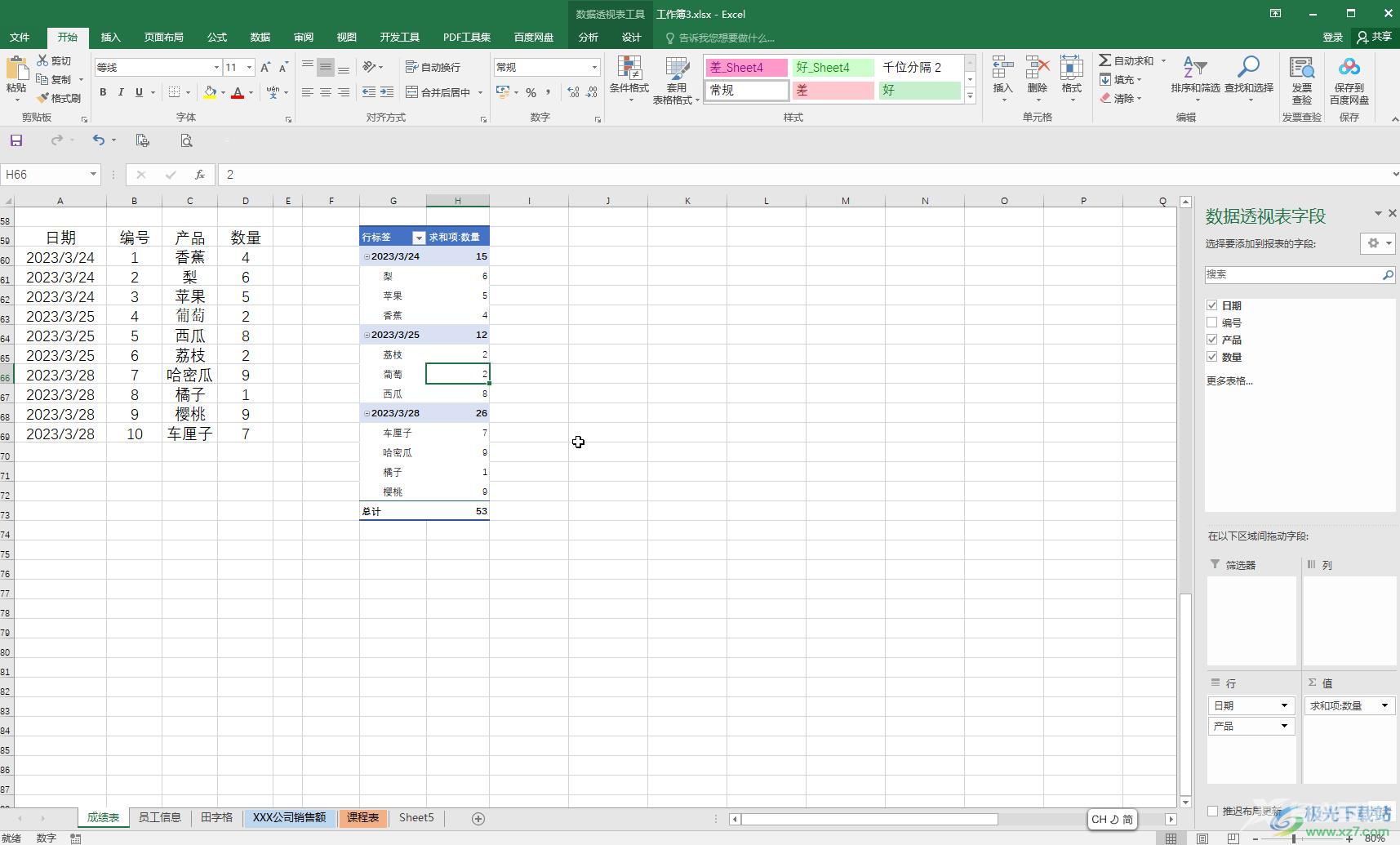
第二步:将需要计算的值再次拖动到“值”框,也就是添加一列相同的数据列;
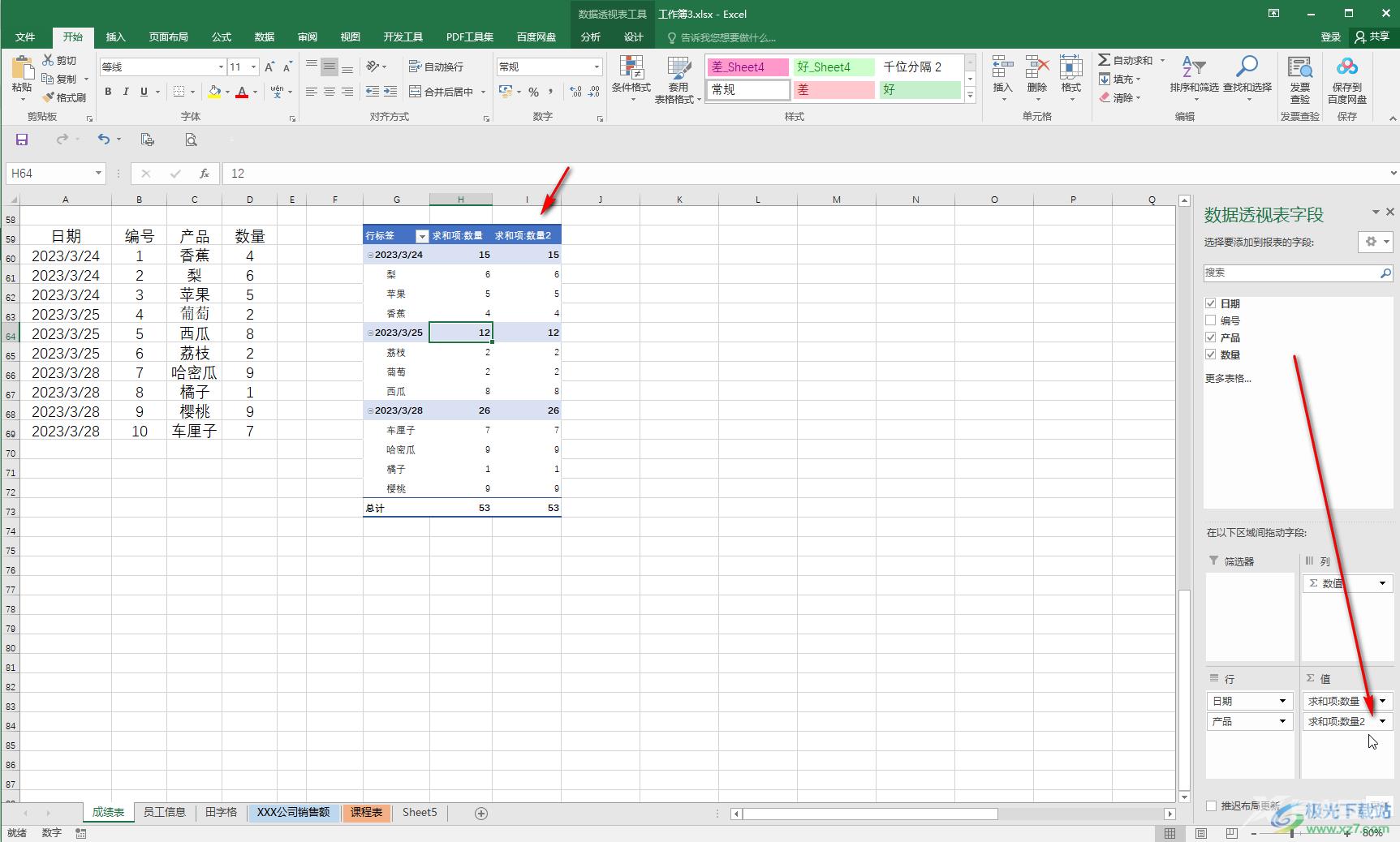
第三步:方法1.在新增加的列中任意点击选中一个单元格,右键点击一下,在子选项中点击“值显示方式”——“总计的百分比”;
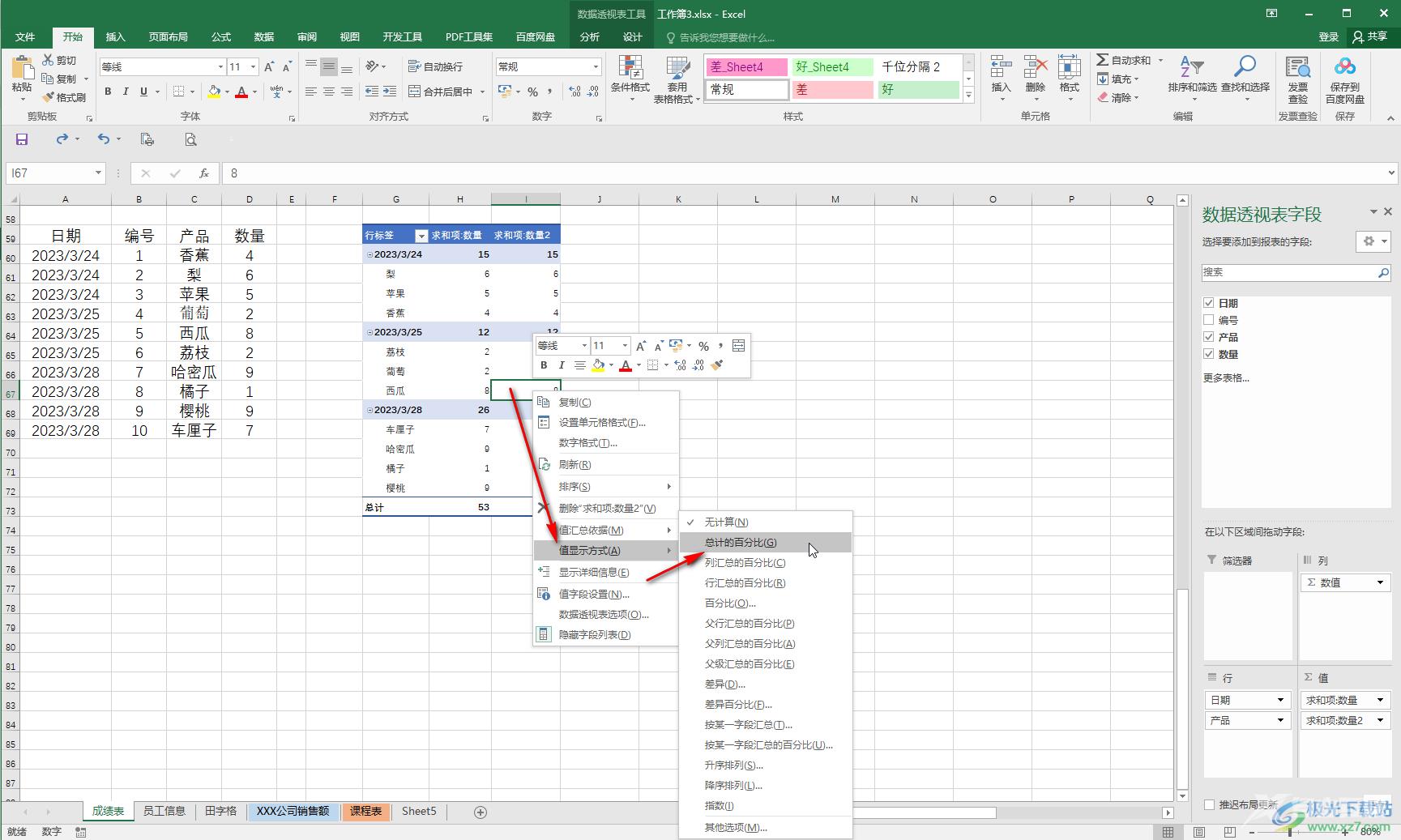
第四步:就可以看到该列成功显示为百分比样式了;
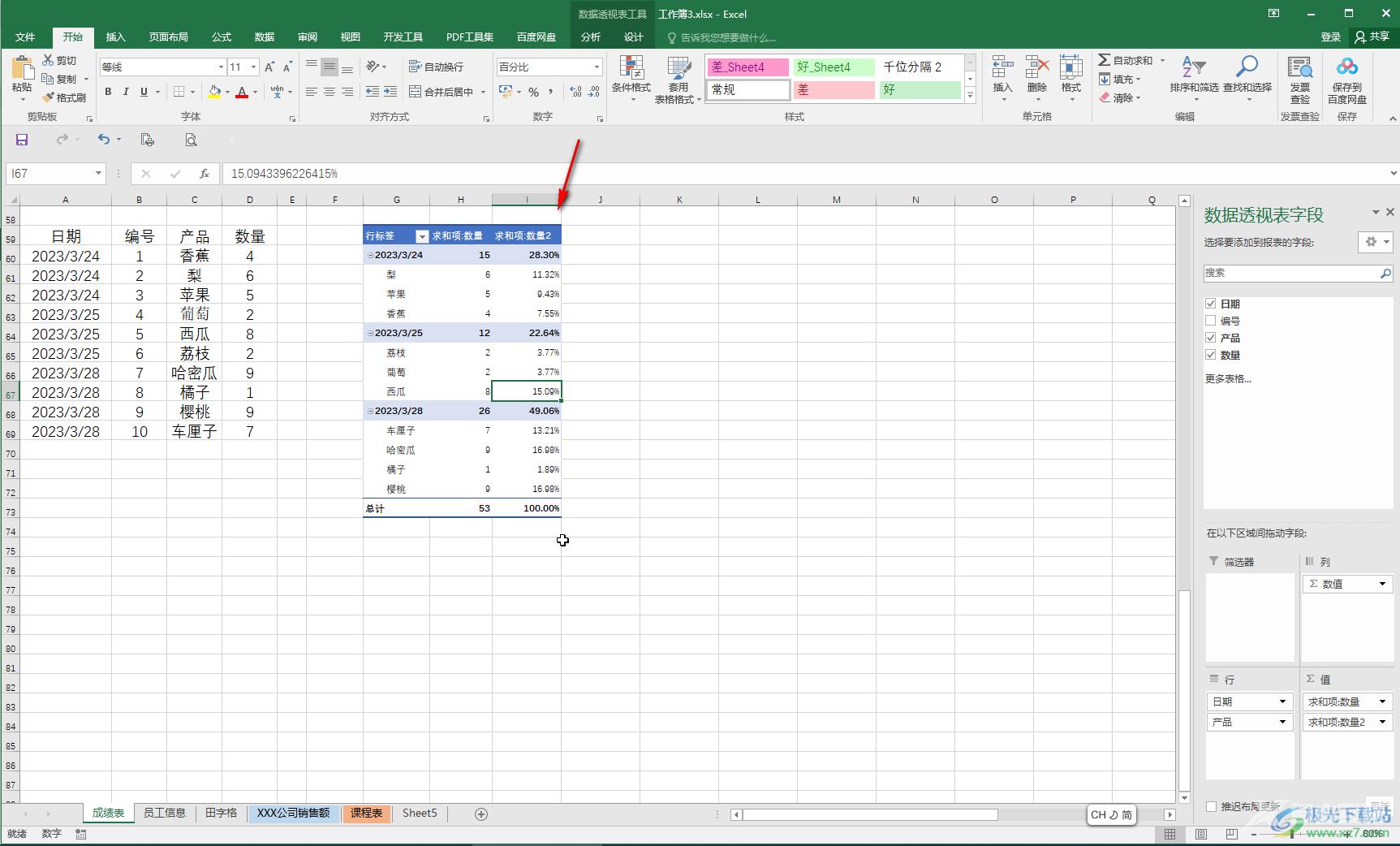
第五步:方法2.邮件点击新列的任意单元格后选择“值字段设置”,或者在界面右侧点击新列的下拉箭头选择“值字段设置”,在打开的窗口中点击切换到“值显示方式”后选择“总计的百分比”就可以了。
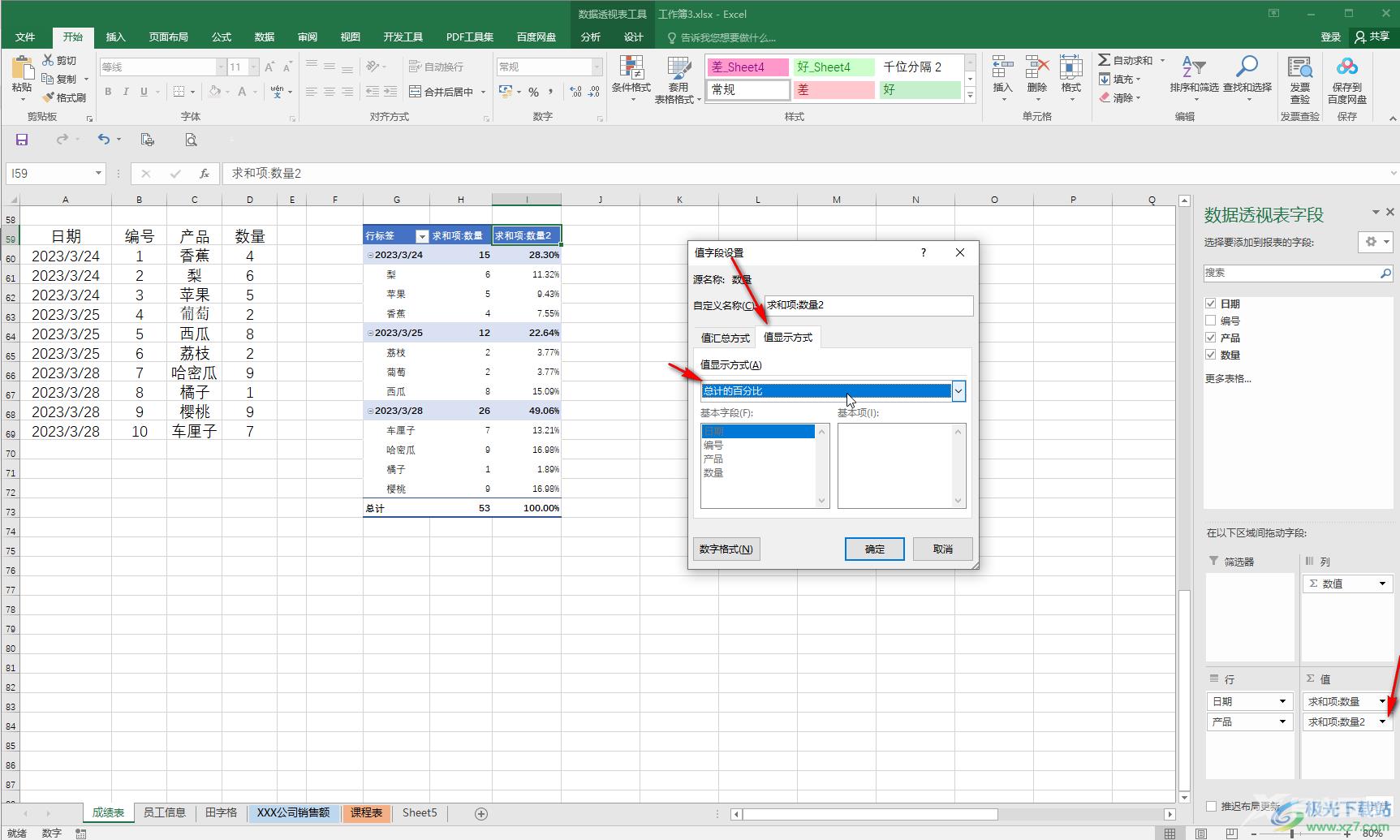
以上就是Excel表格中快速计算所占总是的百分比的方法教程的全部内容了。以上两种方法操作起来都是非常简单的,小伙伴们可以分别尝试操作一下。
